Komputer Grafik Shape 2D Membuat Bentuk Geometri
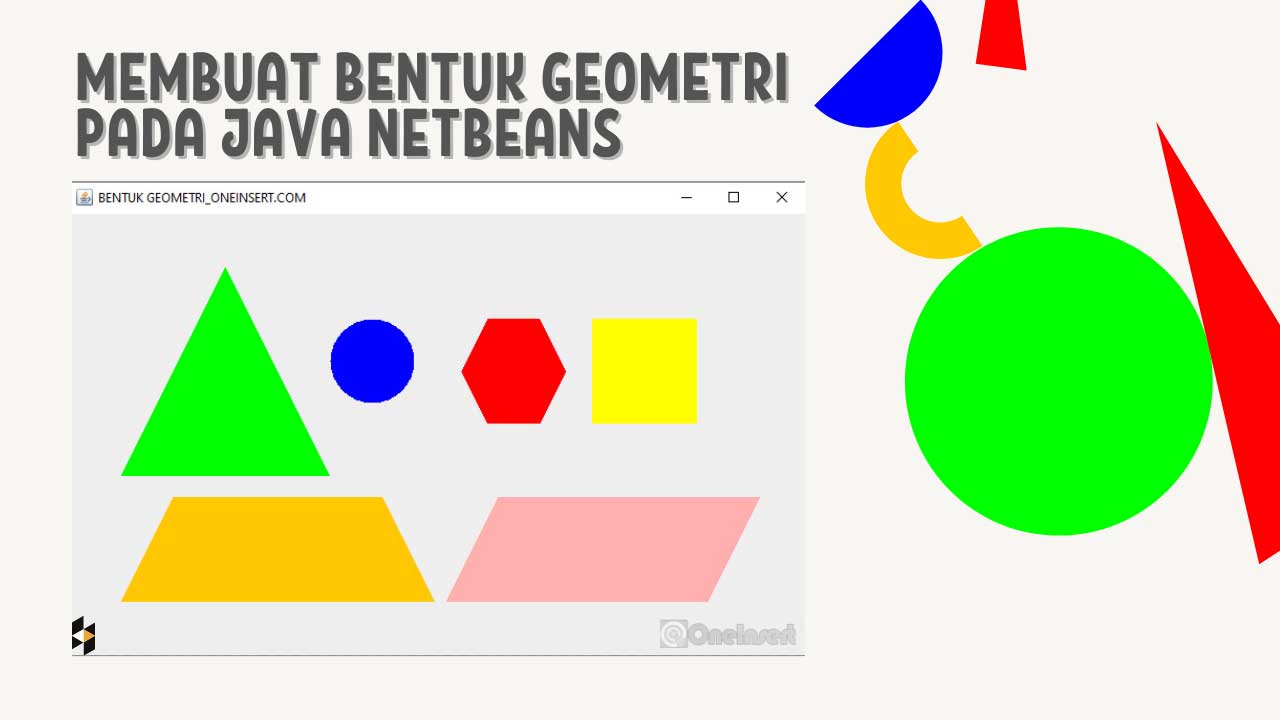
Komputer Grafik Shape 2D Membuat Bentuk Geometri Menggunakan NetBeans Java. Bentuk Geometri merupakan bentuk gambar yang memiliki sudut, bidang, garis dan ruang. Contohnya ada pada sekitar atau sekeliling kita pasti melihat berbagai bentuk.
Nah kali ini saya akan share tentang membuat sebuah bentuk geometri dengan bahasa pemrograman java menggunakan aplikasi NetBeans. Bentuk geometri yang akan di buat seperti Segitiga, Lingkaran, Hexagon, Persegi (Kotak), Travesium dan Jajar Genjang.
Buatlah Program Berbasis Java Untuk Menampilkan Shape 2D Bentuk Geometri atau objek bangun datar menggunakan bahasa pemrograman java. Bangun datar adalah objek yang memiliki permukaan datar dan terbentuk dari dua dimensi.
Baca Juga: Cara Membuat Tulisan Berwarna Di Java Menggunakan NetBeans
Dasar-dasar Grafik 2D (Java) Membuat Bentuk Geometri Komputer Grafik Shape 2D
1. Silakan buka aplikasi netbeans >> kemudian klik file buat project baru
2. Setelah itu buat java class baru dan tulis script dibawah ini!
package oneinsert.com;
import java.awt.*;
import java.awt.geom.Ellipse2D;
import java.util.HashSet;
import javax.swing.*;
/**
*
* @author OneInsert.com
*/
public class oneinsert.com extends JPanel{
// Membuat Segitiga
public void segitiga(Graphics g) {
Graphics2D se3 = (Graphics2D) g;
int x[] = {50, 150, 250};
int y[] = {250, 50, 250};
se3.setColor(Color.green);
se3.fill(new Polygon(x, y, x.length));
}
// Membuat Lingkaran
public void linkaran(Graphics g) {
Graphics2D ling = (Graphics2D) g;
Ellipse2D lingkaran;
double x = 250, y = 100;
double diameter = 80;
lingkaran = new Ellipse2D.Double(x, y, diameter, diameter);
ling.setColor(Color.blue);
ling.fill(lingkaran);
}
// Membuat Lingkaran
public void hexagon(Graphics g) {
Graphics2D poly = (Graphics2D) g;
Polygon pol;
int x[] = {375, 400, 450, 475, 450, 400};
int y[] = {150, 100, 100, 150, 200, 200};
pol = new Polygon(x, y, x.length);
poly.setPaint(Color.red);
poly.fill(pol);
}
// Membuat Persegi (kotak)
public void persegi(Graphics g) {
Graphics2D kot = (Graphics2D) g;
int x = 500, y = 100;
int p = 100, l = 100;
kot.setColor(Color.yellow);
kot.fill(new Rectangle(x, y, p, l));
}
// Membuat Travesium
public void travesium(Graphics g) {
int xbiru[] = {50, 350, 300, 100};
int ybiru[] = {370, 370, 270, 270};
int biru = xbiru.length;
g.setColor(Color.orange);
g.fillPolygon(xbiru,ybiru,biru);
}
// Membuat Jajar Genjang
public void jajargenjang(Graphics g) {
int xpink[] = {360, 610, 660, 410};
int ypink[] = {370, 370, 270, 270};
int pink = xpink.length;
g.setColor(Color.pink);
g.fillPolygon(xpink,ypink,pink);
}
public void paintComponent(Graphics g) {
clear(g);
segitiga(g);
persegi(g);
hexagon(g);
travesium(g);
linkaran(g);
jajargenjang(g);
}
protected void clear(Graphics g) {
super.paintComponent(g);
}
public static void main(String[] args) {
oneinsert.com panelGambar = new oneinsert.com();
JFrame fr = new JFrame();
fr.setTitle("BENTUK GEOMETRI_ONEINSERT.COM");
fr.setSize(720,460);
fr.getContentPane().add(panelGambar);
fr.setDefaultCloseOperation(JFrame.EXIT_ON_CLOSE);
fr.setVisible(true);
}
}Baca Juga: Membuat Program Kalkulator Java Pada NetBeans
Demikian untuk tutorial kali ini tentang cara Membuat Bentuk Geometri Menggunakan NetBeans Java. Dan jika kurang jelas bisa lihat video di bawah ini, kemudian jika ada yang perlu di tanyakan bisa tulis komentar baik di website maupun youtube.